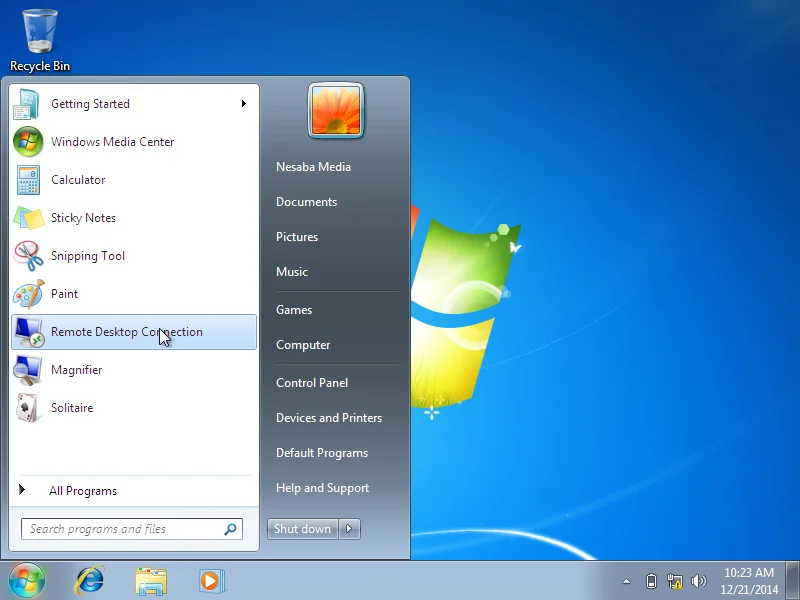Hello pembaca yang budiman, pada kesempatan kali ini kami akan memberikan panduan lengkap tentang cara menginstal Windows 7 menggunakan flashdisk. Menginstal sistem operasi melalui flashdisk memiliki beberapa kelebihan, seperti kecepatan proses yang lebih cepat dan kemudahan dalam penggunaannya. Namun, sebelum memulai proses instalasi, pastikan Anda telah mempersiapkan semua yang diperlukan, seperti file ISO Windows 7 dan flashdisk dengan kapasitas yang cukup. Mari kita mulai!
Langkah 1: Persiapan
Sebelum menginstal Windows 7, pastikan Anda telah mempersiapkan beberapa hal berikut:
- Mendapatkan file ISO Windows 7 yang sah. Anda dapat mengunduhnya dari situs resmi Microsoft atau menggunakan CD/DVD instalasi Windows 7 yang Anda miliki.
- Flashdisk dengan kapasitas minimal 4GB.
- Software pembuat bootable flashdisk, seperti Rufus atau Windows 7 USB/DVD Download Tool.
- Backup semua data penting yang ada pada flashdisk, karena proses instalasi akan menghapus semua data yang ada di dalamnya.
Langkah 2: Membuat Bootable Flashdisk
Setelah semua persiapan selesai, langkah selanjutnya adalah membuat flashdisk menjadi bootable. Berikut adalah langkah-langkahnya:
- Sambungkan flashdisk ke komputer Anda.
- Buka software pembuat bootable flashdisk yang telah Anda siapkan.
- Pilih file ISO Windows 7 yang telah Anda unduh atau masukkan CD/DVD instalasi Windows 7 ke dalam komputer Anda.
- Pilih flashdisk yang akan digunakan.
- Klik tombol “Start” atau “Create” untuk memulai proses pembuatan bootable flashdisk.
- Tunggu hingga proses selesai. Setelah selesai, flashdisk Anda siap digunakan untuk menginstal Windows 7.
Langkah 3: Menginstal Windows 7
Setelah flashdisk bootable selesai dibuat, langkah selanjutnya adalah menginstal Windows 7. Ikuti langkah-langkah berikut dengan seksama:
- Sambungkan flashdisk bootable ke komputer yang akan diinstal Windows 7.
- Nyalakan komputer dan masuk ke BIOS. Biasanya, Anda dapat masuk ke BIOS dengan menekan tombol Del, F2, atau F10 saat komputer menyala.
- Pastikan pengaturan boot order di BIOS telah diatur sedemikian rupa sehingga komputer dapat boot dari flashdisk.
- Simpan perubahan pengaturan BIOS dan restart komputer.
- Komputer akan boot dari flashdisk dan proses instalasi Windows 7 akan dimulai.
- Pilih bahasa, zona waktu, dan jenis keyboard yang sesuai.
- Klik “Install Now” untuk memulai proses instalasi.
- Baca dan setujui persyaratan lisensi pengguna akhir Windows 7.
- Pilih opsi “Custom (advanced)” saat diminta untuk memilih jenis instalasi.
- Pilih partisi tempat Anda ingin menginstal Windows 7.
- Tunggu hingga proses instalasi selesai. Komputer akan restart beberapa kali selama proses ini.
- Setelah proses instalasi selesai, Anda akan diminta untuk mengatur nama pengguna, password, dan opsi pengaturan lainnya.
- Ikuti instruksi yang muncul di layar untuk menyelesaikan pengaturan Windows 7.
- Setelah semua selesai, Anda berhasil menginstal Windows 7 menggunakan flashdisk!
Kelebihan dan Kekurangan Menginstal Windows 7 dengan Flashdisk
Kelebihan:
- Proses instalasi lebih cepat dibandingkan dengan menggunakan CD/DVD.
- Flashdisk lebih praktis dan mudah dibawa ke mana-mana.
- Flashdisk dapat digunakan kembali setelah proses instalasi selesai.
- Flashdisk memiliki umur pakai yang lebih lama dibandingkan dengan CD/DVD.
Kekurangan:
- Membutuhkan flashdisk dengan kapasitas yang cukup besar.
- Memerlukan software tambahan untuk membuat bootable flashdisk.
Alternatif Lain Menginstal Windows 7 dengan Flashdisk
Selain menggunakan software pembuat bootable flashdisk seperti Rufus atau Windows 7 USB/DVD Download Tool, Anda juga dapat menggunakan Command Prompt untuk membuat flashdisk menjadi bootable. Berikut adalah langkah-langkahnya:
- Sambungkan flashdisk ke komputer Anda.
- Buka Command Prompt dengan hak akses administrator.
- Ketik “diskpart” dan tekan Enter.
- Ketik “list disk” dan tekan Enter untuk melihat daftar disk yang terhubung ke komputer.
- Pilih flashdisk dengan mengetik “select disk [nomor disk flashdisk]” dan tekan Enter.
- Ketik “clean” dan tekan Enter untuk menghapus semua partisi pada flashdisk.
- Ketik “create partition primary” dan tekan Enter untuk membuat partisi utama pada flashdisk.
- Ketik “select partition 1” dan tekan Enter untuk memilih partisi yang telah dibuat.
- Ketik “active” dan tekan Enter untuk menjadikan partisi aktif.
- Ketik “format fs=fat32 quick” dan tekan Enter untuk melakukan format pada partisi dengan sistem file FAT32.
- Ketik “assign” dan tekan Enter untuk memberikan huruf drive pada flashdisk.
- Ketik “exit” dan tekan Enter untuk keluar dari DiskPart.
- Ketik “cd [lokasi file ISO Windows 7]” dan tekan Enter untuk berpindah ke direktori dimana file ISO Windows 7 berada.
- Ketik “xcopy * [huruf drive flashdisk]: /s /e /f” dan tekan Enter untuk menyalin semua file dalam file ISO Windows 7 ke flashdisk.
- Tunggu hingga proses penyalinan selesai. Setelah selesai, flashdisk Anda siap digunakan untuk menginstal Windows 7.
Tabel: Cara Menginstal Windows 7 dengan Flashdisk
| No. | Langkah | Deskripsi |
|---|---|---|
| 1 | Persiapan | Mempersiapkan file ISO Windows 7 dan flashdisk. |
| 2 | Membuat Bootable Flashdisk | Menggunakan software pembuat bootable flashdisk. |
| 3 | Menginstal Windows 7 | Proses instalasi Windows 7 menggunakan flashdisk. |
FAQ (Frequently Asked Questions)
Berikut adalah beberapa pertanyaan yang sering diajukan tentang cara menginstal Windows 7 dengan flashdisk:
1. Apakah flashdisk harus kosong sebelum membuatnya menjadi bootable?
Ya, karena proses pembuatan bootable akan menghapus semua data yang ada di dalam flashdisk.
2. Berapa kapasitas minimal flashdisk yang dibutuhkan?
Flashdisk dengan kapasitas minimal 4GB sudah cukup untuk menginstal Windows 7.
3. Apakah semua file dalam flashdisk akan terhapus saat menginstal Windows 7?
Ya, proses instalasi akan menghapus semua file yang ada di partisi yang dipilih untuk menginstal Windows 7.
Kesimpulan
Menginstal Windows7 dengan flashdisk merupakan alternatif yang praktis dan cepat dibandingkan dengan menggunakan CD/DVD. Dalam panduan ini, kami telah menjelaskan langkah-langkah lengkap mulai dari persiapan hingga proses instalasi. Selain itu, kami juga memberikan informasi mengenai kelebihan dan kekurangan menggunakan flashdisk serta alternatif lain untuk membuat flashdisk menjadi bootable.
Dengan mengikuti panduan ini, Anda dapat dengan mudah menginstal Windows 7 menggunakan flashdisk tanpa perlu menggunakan CD/DVD lagi. Pastikan untuk mempersiapkan semua yang diperlukan sebelum memulai proses instalasi. Selalu lakukan backup data penting sebelum menginstal sistem operasi untuk menghindari kehilangan data yang tidak diinginkan.
Semoga artikel ini bermanfaat bagi Anda yang ingin menginstal Windows 7 dengan flashdisk. Jika Anda memiliki pertanyaan lebih lanjut, jangan ragu untuk menghubungi kami melalui kolom komentar di bawah ini. Selamat mencoba dan semoga berhasil!